1、首先打开所要进行操作的文档。
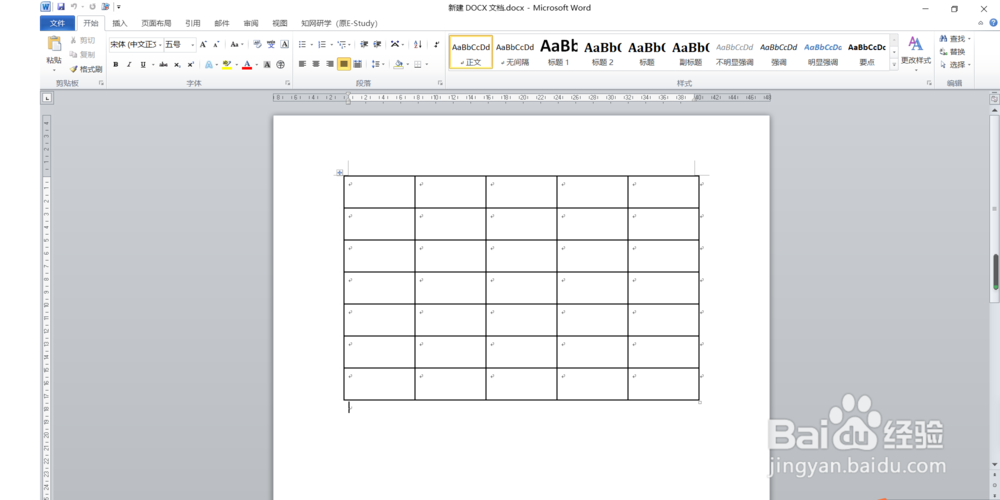
2、点击像十字架一样的图标全选表格。
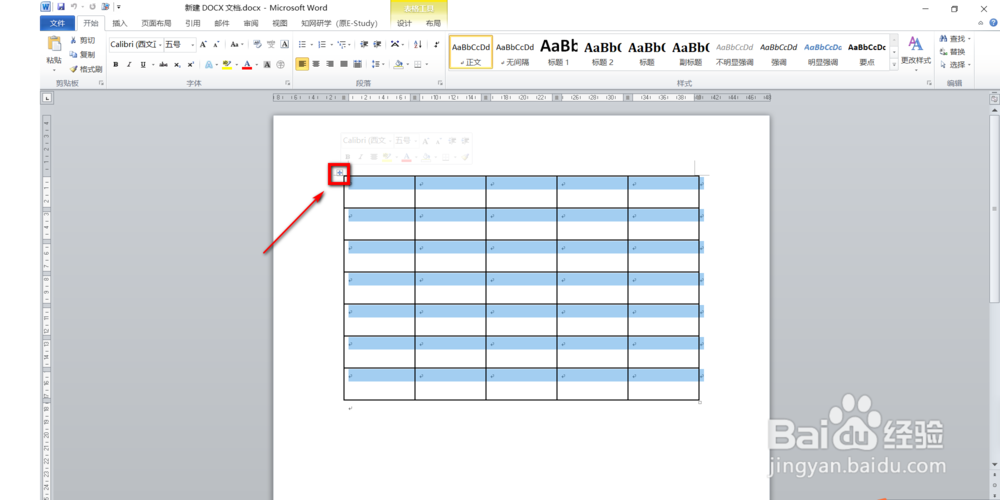
3、在“表格工具”功能区中选择“布局”。
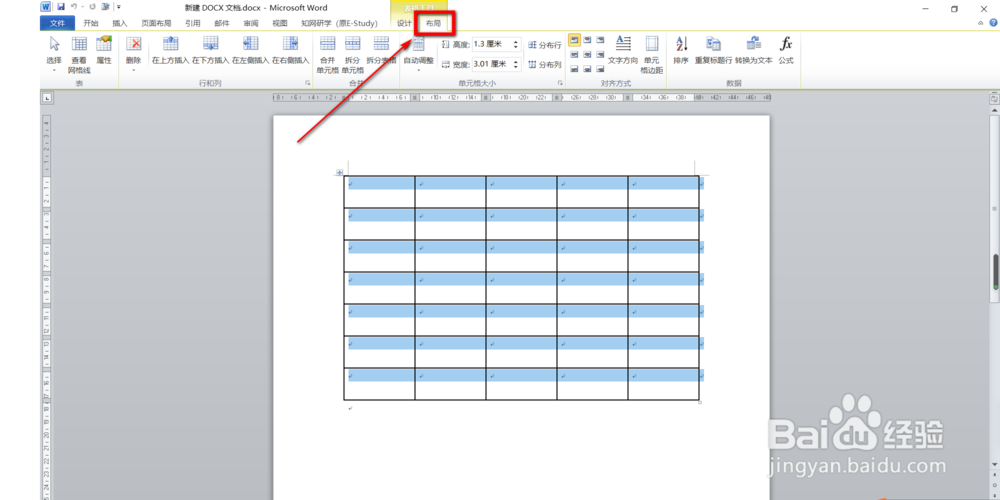
4、找到“宽度”这一空项,在里面输入“3.5厘米”。
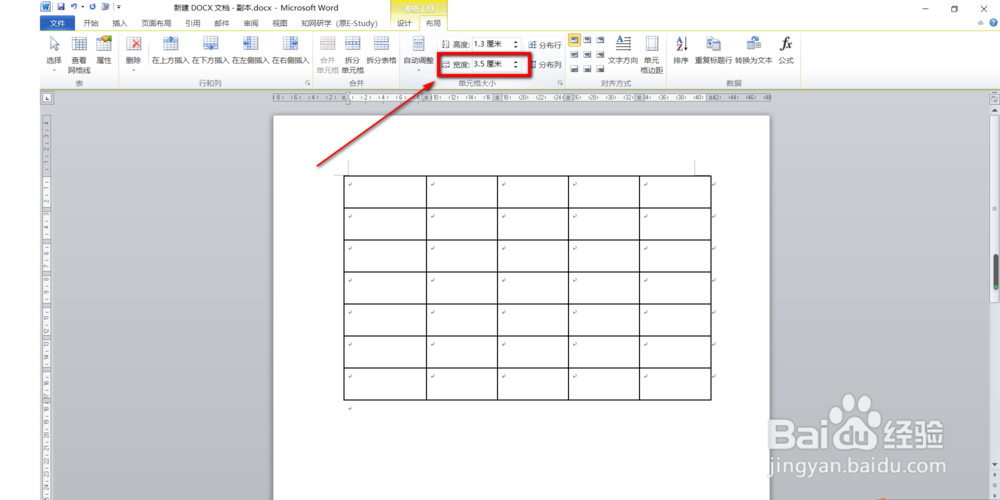
5、还有另一种方法就是全选表格后右键选择“表格属性”。
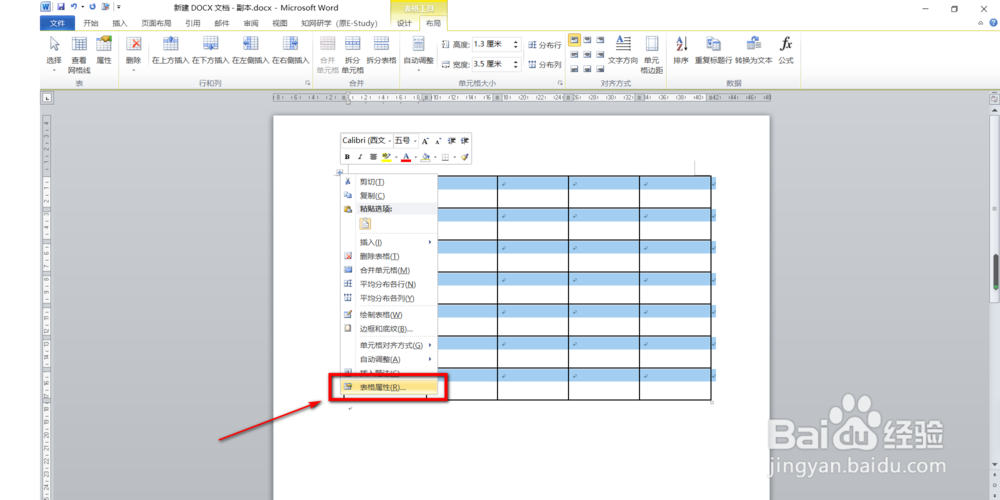
6、在弹出来的窗口中找到“列”功能区,在指定宽度项中输入“3.5厘米”,然后点击“确定”。

7、效果图如下。
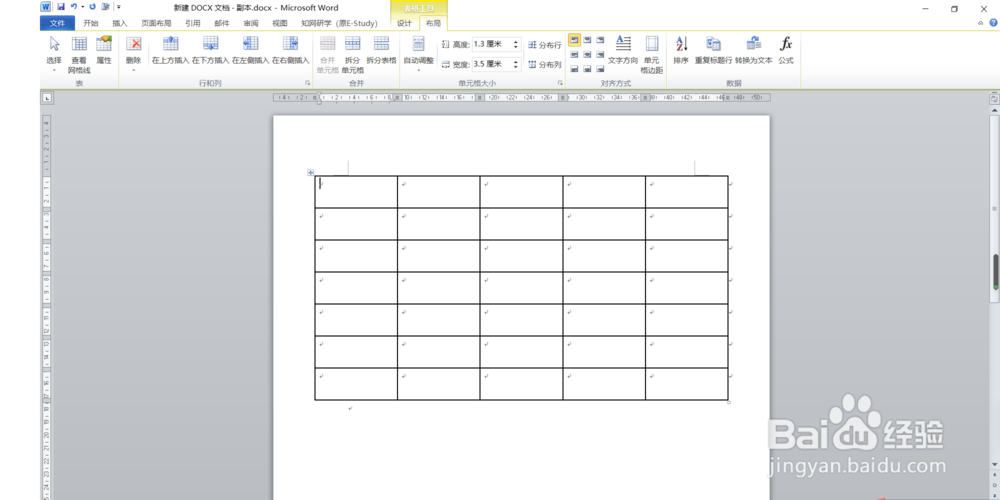
8、总结:以上便是Office2010的Word如何调整表格的列宽的全部操作。如果要简单的来说的话就是首先点击像卑瓿寡狍十字架一样的图标全选表格,然后“表格工具”—“布局”—“宽度”—“3.5厘米”;还有另一种方法就是全选表格后右键选择“表格属性”—找到“列”功能区—指定宽度“3.5厘米”,最后点击“确定”即可。
